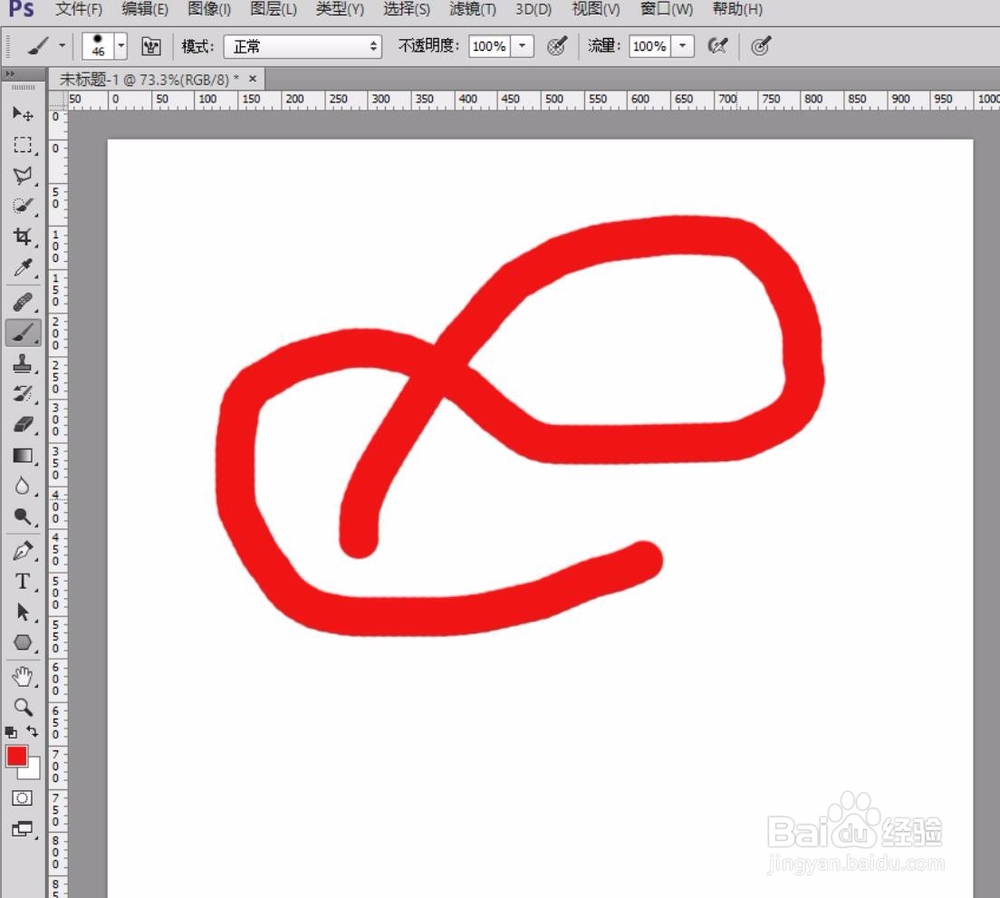1、首先,打开需要额鹿赤柝画图的文件,框选需要画图的选区。选区的操作如链接所示。然后左键长按画笔工具,或者直接点击右键也可以,此时会弹出画笔工具的隐藏列表,在本例子中,我们选择画笔工具即可。

2、点击上方笔头大小的调私网褡爸整下拉箭头,弹出笔头设置窗口,在“2”的区域可以调整笔头的大小,在“3”的区域可以调整笔头的类型。

3、画笔的模式就选正常模式即可。

4、不透明度一般用100%,如果需要半透明效果,只需要把比例值调低即可。

5、流量的效果其实跟不透明度差不多,调低一些,也可以起到半透明的效果。
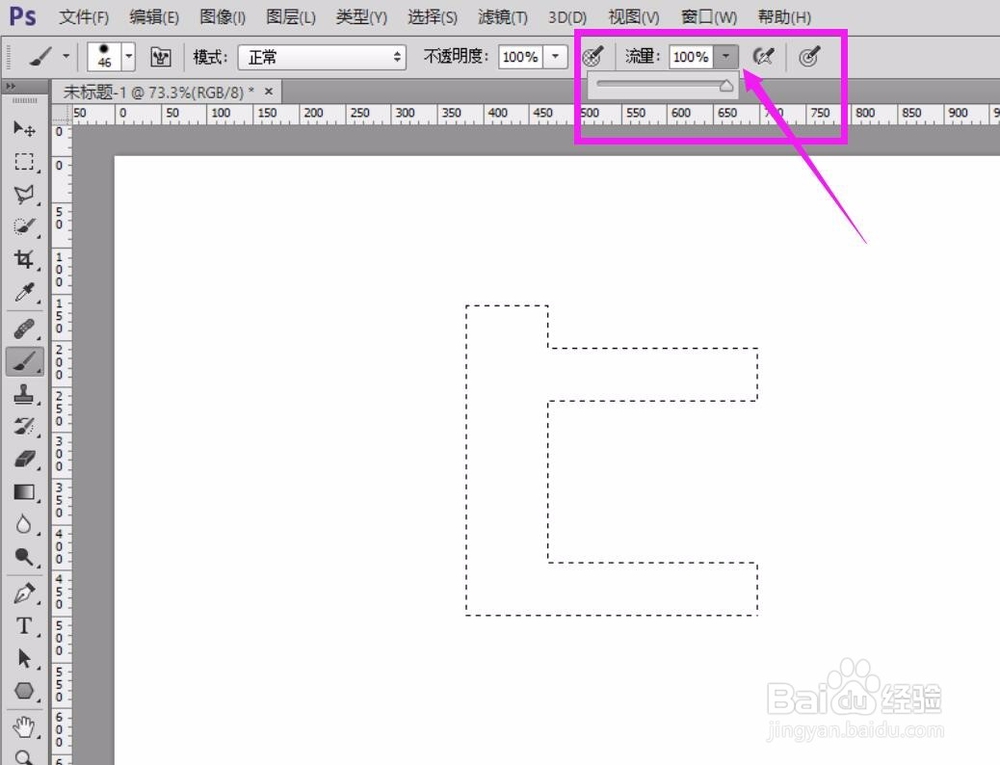
6、点击前景色按钮,在弹出的拾色器面板中调整合适的颜色,点击确定。

7、如此,就可以在选区内自由绘画了。只要有选区,画笔的颜色就不会跑到选区外面去。

8、如果没有选区,那么画笔的颜色就可以画到画布上的任何位置。